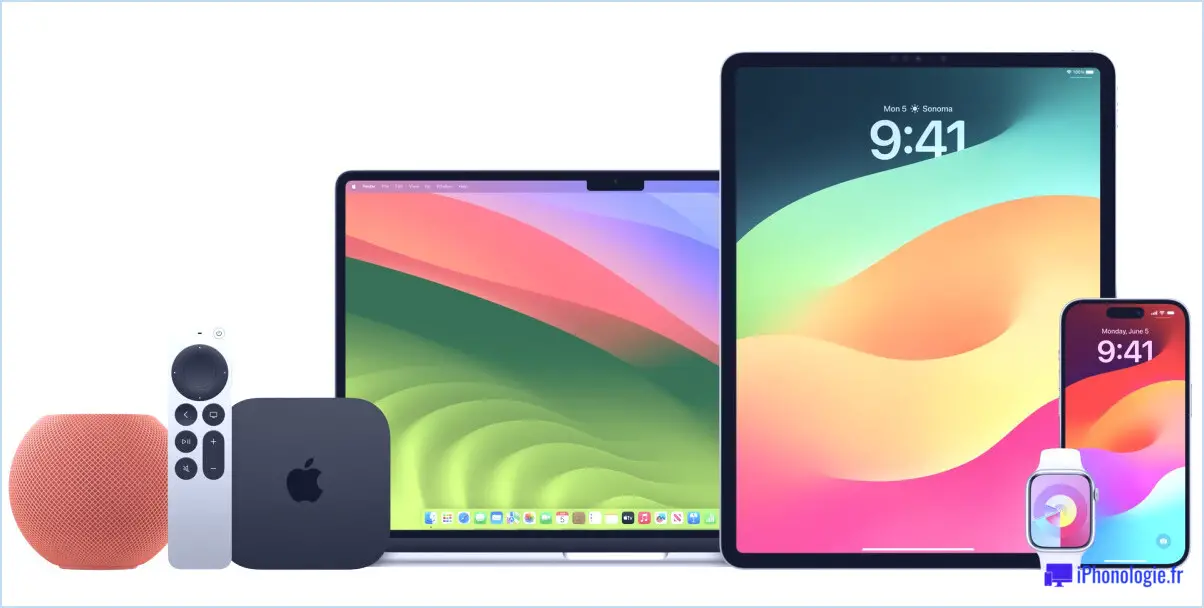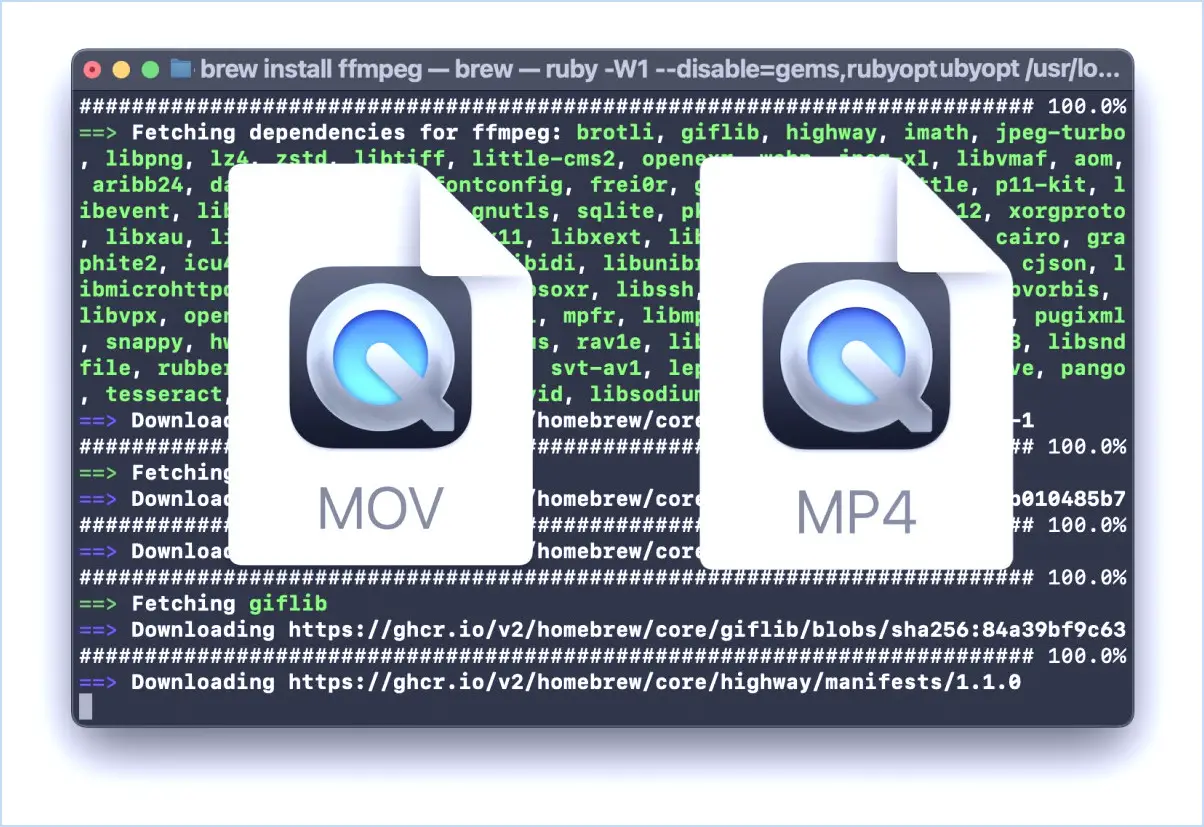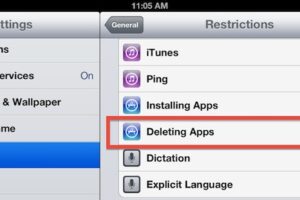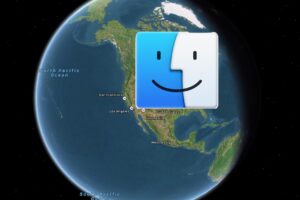Accéder et utiliser Emoji dans Mac OS X
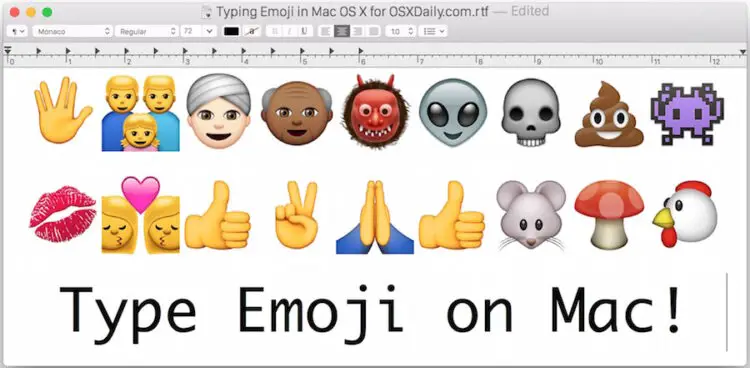
Les Emoji sont des personnages d'images et des émoticônes extrêmement populaires qui font partie intégrante de la culture technologique et de la communication japonaise. Maintenant qu'ils sont inclus dans les versions modernes d'OS X, le jeu de caractères Emoji est disponible pour tout le monde sur un Mac, quels que soient vos paramètres de localisation.
Les Emoji prennent rapidement le monde d'assaut avec leur inclusion sur les claviers de l'iPhone et de l'iPad également, et leur utilisation sur le Mac est une façon amusante de mettre l'accent sur le dialogue et la messagerie entre les gens. Certains des personnages sont assez drôles, donc même si vous n'avez pas l'intention de les utiliser, ils sont amusants à parcourir.
Comment accéder à Emoji et le taper sur Mac avec OS X
La même méthode de base pour accéder, utiliser et taper les icônes Emoji sur un Mac fonctionne de la même manière dans toutes les versions d'OS X, que ce soit OS X Yosemite, Mavericks, Mountain Lion ou Lion, c'est du pareil au même, voici ce que vous voudrez faire :
- Depuis presque toutes les applications Mac OS X qui permettent la saisie au clavier, sélectionnez le menu "Édition" et déroulez jusqu'à "Caractères spéciaux" (les nouvelles versions appellent ce menu "Emoji & Symboles"), ou appuyez sur Commande+Option+T
- Parmi les choix de personnages, cliquez sur "Emoji" puis choisissez un ensemble : Personnes, Nature, Objets, Lieux, Symboles
- Sélectionnez le caractère que vous souhaitez utiliser et soit faites glisser le caractère Emoji dans un champ de texte, soit double-cliquez sur l'icône dans le menu "Variation de la police" à droite
![]()
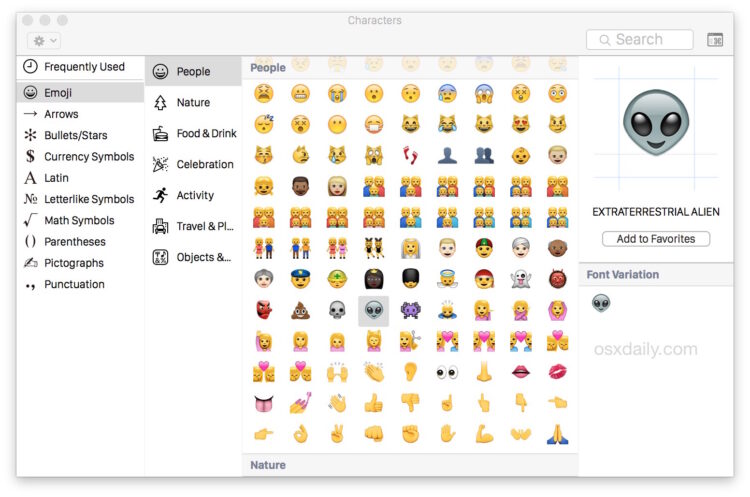
La plupart des applications prennent en charge les caractères Emoji pour l'instant, mais vous remarquerez peut-être que certaines applications tierces ne reconnaissent pas les caractères Emoji, bien que cela soit de plus en plus rare sous OS X.
La vidéo ci-dessous montre comment accéder et taper Emoji sur un Mac avec OS X Yosemite où l'élément de menu est étiqueté "Emoji & Symboles", c'est assez facile comme vous pouvez le voir. L'application ici est TextEdit mais vous pouvez les taper dans Chrome, Safari, Messages, Mail, et à peu près toutes les autres applications Mac existantes :
Le panneau de caractères Emoji peut sembler légèrement différent dans la variété des versions d'OS X, mais ils ont tous le même support de caractères de base de plusieurs centaines d'emoji. Les versions plus récentes d'OS X (et iOS) ont ajouté encore plus d'icônes Emoji, avec des variations de teintes de peau et bien plus encore, portant le nombre total à plusieurs centaines d'options d'emoji. La plupart d'entre elles prennent également en charge l'Unicode, ce qui est excellent pour la compatibilité entre plates-formes.
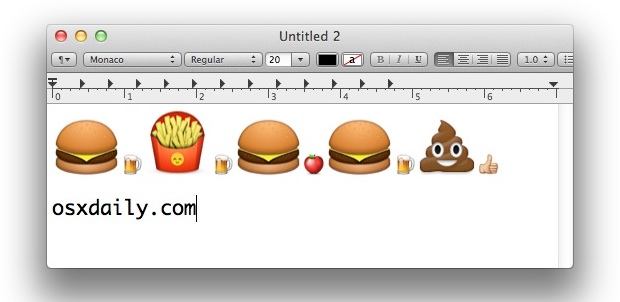
Si l'application ne prend pas en charge l'affichage de l'émoji, rien ne sera affiché, et de même si une icône d'émoji est envoyée à un utilisateur qui n'a pas de Mac ou d'appareil iOS prenant en charge l'émoji, rien ne sera affiché pour lui non plus, au mieux ce sera une vieille boîte carrée ennuyeuse au lieu de l'icône de couleur. Gardez cela à l'esprit si vous envoyez des messages ou publiez les émoticônes sur le web, car beaucoup d'autres personnes utilisant des Macs et des machines Windows plus anciens ne pourront pas les voir de la même manière que vous.
Il y a des centaines de caractères Emoji disponibles dans l'écran de sélection des caractères, ils sont également visibles dans iOS et OS X.
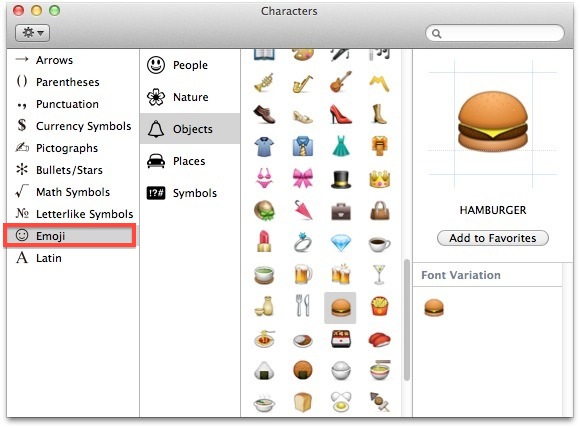
En dehors du Mac et sur le côté mobile des choses, vous pouvez activer le clavier Emoji de l'iPhone (ou de l'iPad aussi) tant que la version d'iOS est un peu nouvelle, des versions plus modernes de plus d'icônes emoji sont disponibles, mais tant que c'est à partir d'iOS 5, il sera là pour tout le monde aussi, ce qui signifie que n'importe quel iPhone, iPad ou iPod touch pourra voir et envoyer les mêmes icônes.
Amusez-vous bien avec les icônes Emoji, elles sont très amusantes.